この実習では、ConditionalCutorFill サブアセンブリを既存のコリドー アセンブリに追加します。
ConditionalCutOrFill サブアセンブリの 2 つのレベルを指定します。最初のレベルでは、ConditionalCutOrFill サブアセンブリを既存のガードレール アセンブリにアタッチし、そのサブアセンブリに標準の法面展開サブアセンブリを追加します。
- 切土: 2:1 勾配のサーフェスに排水溝、法面展開の順に追加します。
- 盛土 < 5.0000’: 8:1 勾配のサーフェスに排水溝、法面展開の順に追加します。
- 盛土 < 5.0000’: 4.0:1 勾配のサーフェスに小段、法面展開の順に追加します。
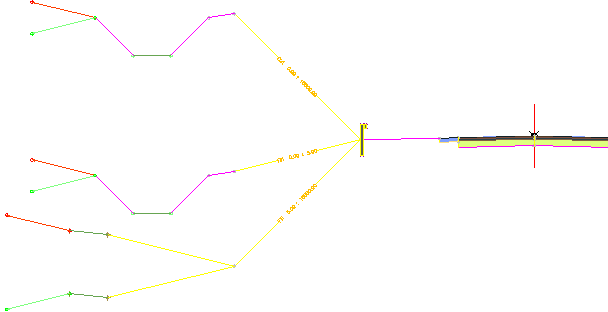
切土条件に適用された排水溝サブアセンブリに ConditionalCutOrFill サブアセンブリの第 2 レベルを追加します。
- 切土 < 5.0000’: 基線から 60’ のポイントでサーフェスに対して法面展開します。
- 切土 > 5.0000’: -2.0% 勾配に 12.0’ 法面展開リンクを追加し、擁壁を追加します。
- 盛土: サーフェスに対する勾配 4.0%

この実習は、「実習 1: 横断内の既存のコリドーを確認する」から継続しています。
3 つの条件付きサブアセンブリを追加する
- サブアセンブリを含む[ツール パレット]が表示されていない場合は、[ホーム]タブ
 [パレット]パネル
[パレット]パネル  [ツール パレット] 検索をクリックします。
[ツール パレット] 検索をクリックします。 - ツール パレットで[ツール パレット]コントロール バーを右クリックします。[Civil Imperial Subassemblies]をクリックします。
- [条件付き]タブをクリックします。
 [条件付き切土または盛土]をクリックします。
[条件付き切土または盛土]をクリックします。 - [プロパティ]パレットで、次のパラメータを指定します。
- [作成方向]: 左
- [レイアウトの幅]: 20.0000’
- [レイアウトの勾配]: 4.000:1
- [タイプ]: 盛土
- [最小距離]: 0.0000’
- [最大距離]: 5.0000’
注:[レイアウトの幅]および[レイアウトの勾配]パラメータは、レイアウト ビューのサブアセンブリの外観のみに影響します。これらのパラメータを使用すると、コリドー モデルに影響を与えずに、条件付きサブアセンブリとそれにアタッチされたサブアセンブリを配置できます。
- 図面内の上部ビューポートで、左側のガードレールをクリックして、ConditionalCutOrFill サブアセンブリを追加します。

- 次のパラメータを使用して、左側のガードレールに 2 つ目の ConditionalCutOrFill サブアセンブリを追加します。
- [作成方向]: 左
- [レイアウトの幅]: 20.0000’
- [レイアウトの勾配]: 1.000:1
- [タイプ]: 盛土
- [最小距離]: 5.0001’
- [最大距離]: 10000.0000’
- 次のパラメータを使用して、左側のガードレールに 3 つ目の ConditionalCutOrFill サブアセンブリを追加します。
- [作成方向]: 左
- [レイアウトの幅]: 20.0000’
- [レイアウトの勾配]: 1.000:1
- [タイプ]: 切土
- [最小距離]: 0.0000’
- [最大距離]: 10000.0000’
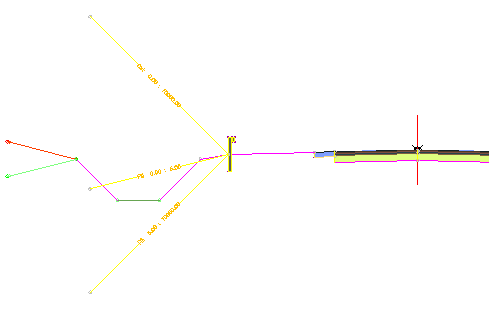
法面展開小段サブアセンブリを追加する
- [法面展開]ツール パレットで、次のパラメータを使用して、盛土 5.00 : 10000.00 条件付きサブアセンブリに
 DaylightBench サブアセンブリを追加します。
DaylightBench サブアセンブリを追加します。 - [作成方向]: 左
- [切土法面]: 4.000:1
- [切土の最大の高さ]: 5.0000’
- [盛土法面]: 4.000:1
- [盛土の最大の高さ]: 5.0000’
- [小段の幅]: 6.0000’
- [小段勾配]: -10.000%
- [Esc]を押してサブアセンブリの配置モードを終了します。
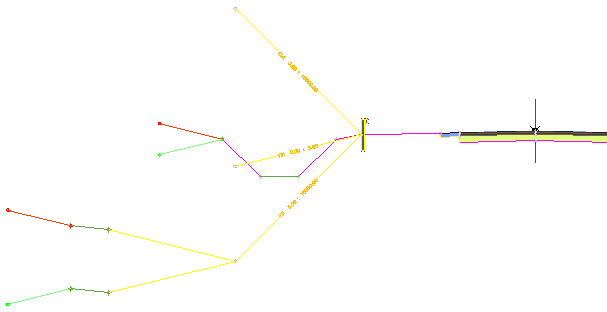
元の法面展開サブアセンブリを移動してコピーする
- 元の左側の排水溝サブアセンブリを選択します。右クリックします。[移動先]をクリックします。盛土 0.00 : 5.00 条件付きサブアセンブリをクリックします。
- 先ほど移動した排水溝サブアセンブリを選択します。右クリックします。[コピー先]をクリックします。切土 0.00 : 10000.00 条件付きサブアセンブリをクリックします。
完了したアセンブリは、次のようになります。
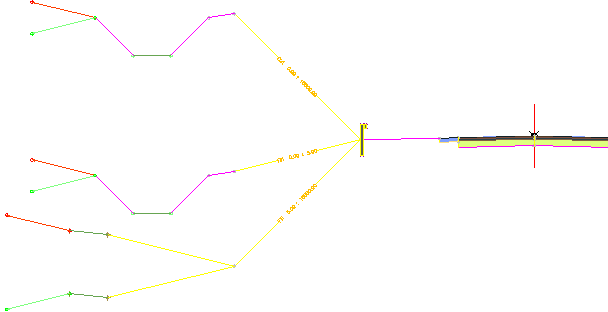
条件付きサブアセンブリの第 2 レベルを追加する
- [条件付き]ツール パレットで、次のパラメータを使用して、切土条件の法面展開集水溝のヒンジ ポイント上に
 ConditionalCutOrFill サブアセンブリを追加します。
ConditionalCutOrFill サブアセンブリを追加します。 - [作成方向]: 左
- [レイアウトの幅]: 12.0000’
- [レイアウトの勾配]: 0.500:1
- [タイプ]: 切土
- [最小距離]: 5.0001’
- [最大距離]: 10000.0000’
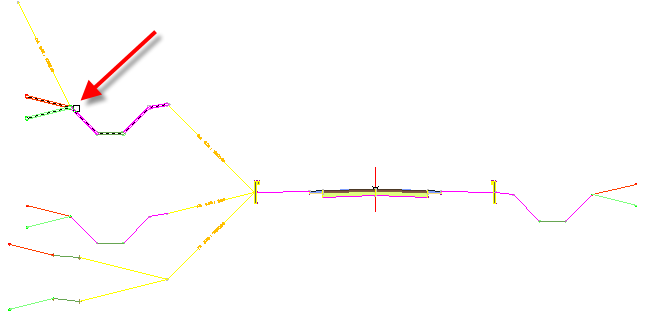
- 次のパラメータを使用して、法面展開集水溝サブアセンブリ上のヒンジ ポイントに 2 つ目の ConditionalCutOrFill サブアセンブリを追加します。
- [作成方向]: 左
- [レイアウトの幅]: 12.0000’
- [レイアウトの勾配]: 1.000:1
- [タイプ]: 切土
- [最小距離]: 0.0000’
- [最大距離]: 5.0000’
- 次のパラメータを使用して、法面展開集水溝サブアセンブリ上のヒンジ ポイントに 3 つ目の ConditionalCutOrFill サブアセンブリを追加します。
- [作成方向]: 左
- [レイアウトの幅]: 12.0000’
- [レイアウトの勾配]: 1.000:1
- [タイプ]: 盛土
- [最小距離]: 0.0000’
- [最大距離]: 10000.0000’
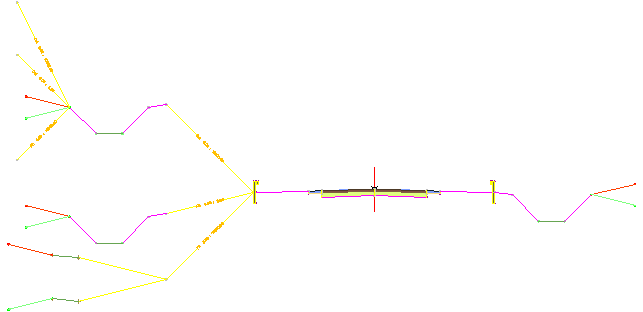
第 2 レベルにサブアセンブリを追加する
- [汎用]ツール パレットで、次のパラメータを使用して、切土 5.00 : 10000.00 条件付きサブアセンブリに
 LinkWidthAndSlope サブアセンブリを追加します。
LinkWidthAndSlope サブアセンブリを追加します。 - [作成方向]: 左
- [幅]: 12.0000’
- [勾配]: -2.000%
- [擁壁]ツール パレットで、既定のパラメータを使用して、LinkWidthAndSlope サブアセンブリに
 RetainWallVertical サブアセンブリを追加します。
RetainWallVertical サブアセンブリを追加します。 - [汎用]ツール パレットで、次のパラメータを使用して、切土 0.00 : 5.00 条件付きサブアセンブリに
 LinkOffsetOnSurface サブアセンブリを追加します。
LinkOffsetOnSurface サブアセンブリを追加します。 - [基線からのオフセット]: -60.000’
- [リンクを含まない]: いいえ
- [汎用]ツール パレットで、次のパラメータを使用して、盛土 0.00 : 10000.00 条件付きサブアセンブリに
 LinkSlopeToSurface サブアセンブリを追加します。
LinkSlopeToSurface サブアセンブリを追加します。 - [作成方向]: 左
- [勾配]:4.000%
- [リンクの追加先]: 盛土のみ
注:法面展開集水溝サブアセンブリが盛土条件で終了する場合、アセンブリの切土の分岐にアタッチされた盛土 0.00 : 10000.00 条件付きサブアセンブリが適用されます。
- [Esc]を押してサブアセンブリの配置モードを終了します。
完了したアセンブリは、次のようになります。

このチュートリアルを続けるには、「実習 3: 条件付きサブアセンブリのプロパティを調整する」に進んでください。